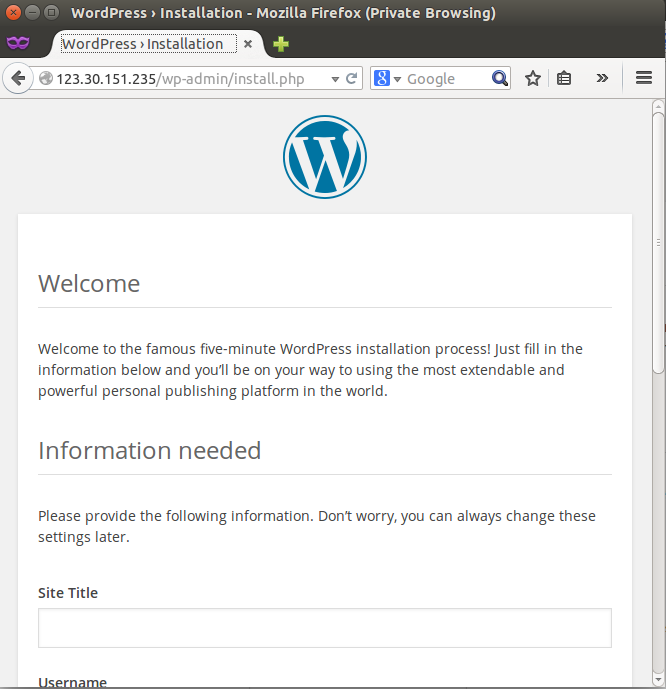Hướng dẫn cài đặt WordPress trên Ubuntu 12.04
WordPress là một bộ mã nguồn mở miễn phí xây dựng blog và website bằng ngôn ngữ lập trình PHP và sử dụng cơ sở dữ liệu MySQL. Theo thống kê năm 2013 cho thấy có đến xấp xỉ 20% các trang web nằm trong top 10 triệu trang web hàng đầu thế giới đang sử dụng WordPress.
Để cài đặt WordPress và bắt đầu với cấu hình trang của mình, bạn cần có một server với quyền root.
Trước tiên, bạn cần cài đặt LAMP (Apache, PHP, MySQL) trên server.
1. Tải WordPress
Đến folder www (hoặc folder chứa nội dung website)
|
1
|
# cd /var/www/ # wget http://wordpress.org/latest.tar.gz
|
Giải nén:
|
1
|
# tar -xzvf latest.tar.gz
|
2. Tạo database
Tạo cơ sở dữ liệu để sử dụng.
Truy cập vào MySQL Shell:
|
1
|
# mysql -u root -p
|
Tạo database:
|
1
|
CREATE DATABASE wordpressdb;
|
Tạo user:
|
1
|
CREATE USER wordpressuser;
|
Set password cho user:
|
1
|
SET PASSWORD FOR wordpressuser= PASSWORD(‘password’);
|
Set quyền cho user truy cập vào database, câu lệnh này set toàn bộ quyền thao tác với database cho user “wordpressuser”:
|
1
2
|
GRANT ALL PRIVILEGES ON wordpressdb.*TO wordpressuser IDENTIFIED BY ‘password’;
FLUSH PRIVILEGES;
|
Thoát khỏi MySQL shell:
|
1
|
exit
|
3. Cài đặt WordPress
Tạo file wp-config.php
|
1
|
# cp ./wordpress/wp-config-sample.php ./wordpress/wp-config.php
|
Mở file:
|
1
|
# sudo nano ./wordpress/wp-config.php
|
Điền thông tin database, user, password vào:
|
1
2
3
4
5
6
7
|
// ** MySQL settings – You can get this info from your web host ** //
/** The name of the database for WordPress */
define(‘DB_NAME’, ‘wordpressdb’);
/** MySQL database username */
define(‘DB_USER’, ‘wordpressuser’);
/** MySQL database password */
define(‘DB_PASSWORD’, ‘password’);
|
Copy tất cả file trong folder wordpress ra ngoài folder www
|
1
|
# sudo rsync -avP ./wordpress/
|
Chuyển owner của thư mục wordpress sang user của apache, điều này giúp bạn bảo mật hơn cho website của mình.
|
1
|
# cd wordpress # chown www-data:www-data * -R
|
Giờ bạn có thể tiến hành cấu hình trang của mình bằng cách truy cập http://localhost/wp-admin/install.php
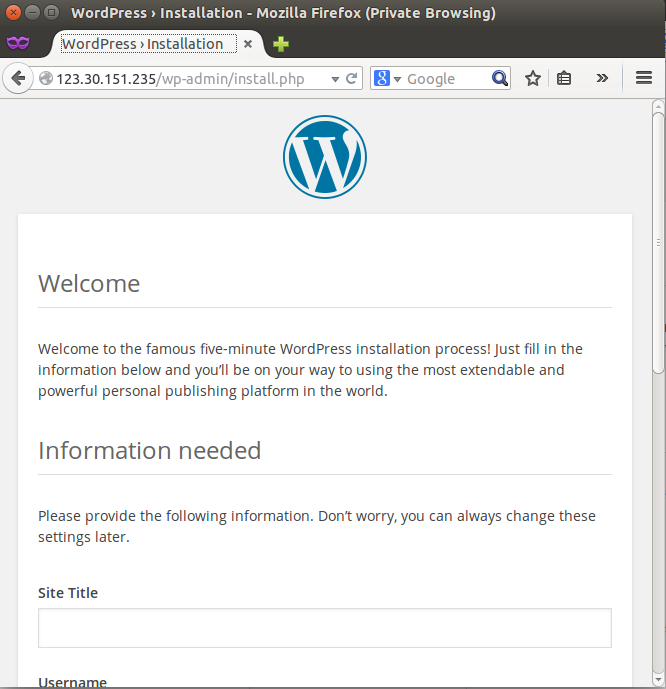
Điền thông tin, đăng nhập và bạn có thể bắt đầu cấu hình trang của mình.